Iklan
 Di sini, di Inggris, 4G saat ini sedang diluncurkan di kota-kota besar dan kota-kota besar oleh jaringan EE (sebelumnya T-Mobile dan Orange). Di tempat tinggal saya, kami terjebak dengan 3G, tetapi saya memiliki SIM 4G untuk memanfaatkan Internet seluler berkecepatan tinggi saat bepergian.
Di sini, di Inggris, 4G saat ini sedang diluncurkan di kota-kota besar dan kota-kota besar oleh jaringan EE (sebelumnya T-Mobile dan Orange). Di tempat tinggal saya, kami terjebak dengan 3G, tetapi saya memiliki SIM 4G untuk memanfaatkan Internet seluler berkecepatan tinggi saat bepergian.
Ini selalu berguna, terutama jika jaringan Wi-Fi lokal tidak melakukan tugasnya dengan benar. Misalnya, beberapa hari yang lalu saya berada di Manchester di mana kafe tempat saya berada memiliki sinyal Internet nirkabel yang sangat buruk. Daripada mengeluh, saya menempatkan Lumia 920 saya secara online, mengatur tethering dan dalam beberapa detik saya telah mengambil informasi yang saya butuhkan.
NS Nokia Lumia 920 Review & Hadiah Nokia Lumia 920Beberapa minggu yang lalu, Nokia memperkenalkan dua perangkat baru ke dunia: Nokia Lumia 925 dan Nokia Lumia 928. Kedudukan tertinggi perangkat Windows Phone 8, kedua smartphone ini hanya akan... Baca selengkapnya dilengkapi dengan berbagai pilihan konektivitas – sangat berguna jika Anda perlu online, memeriksa email dan jejaring sosial, mengunduh aplikasi dan mengalirkan data atau bahkan menambatkan perangkat Anda.
(Meskipun harus dianggap sebagai opsi konektivitas, Bluetooth jauh lebih dari ini, sesuatu yang akan dibahas dalam tutorial mendatang.)
Konektivitas Internet Seluler
Mengelola bagaimana Nokia Lumia 920 Anda terhubung ke Internet akan memungkinkan Anda untuk mengatasi perbedaan antara koneksi yang kuat dan koneksi yang buruk.
Sistem operasi Windows Phone 8 menawarkan opsi untuk beralih antara 3G dan 4G, sambil menonaktifkan koneksi data akan memungkinkan Anda untuk membatasi transfer data dan mungkin mengelola baterai Anda secara bersamaan waktu.
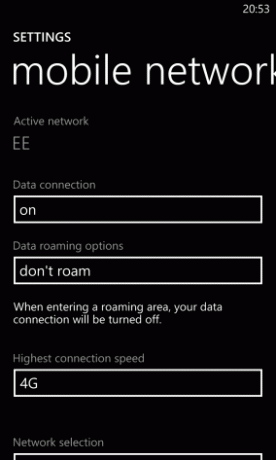
Untuk membuat perubahan, buka Pengaturan > Jaringan seluler dan gunakan sakelar Koneksi data untuk menghidupkan dan mematikan. Kecepatan koneksi tertinggi akan memiliki dua pilihan, 3G dan 4G. Perhatikan bahwa Anda juga dapat menambahkan APN Internet dan MMS baru, dengan asumsi Anda memiliki informasi yang benar.
Jaringan Nirkabel
Hampir tidak ada telepon yang dijual hari ini yang tidak memiliki kemampuan Wi-Fi, dan pada perangkat Windows Phone apa pun ini sangat berguna untuk mengunduh game dan streaming video. Memang, permintaan untuk mengunduh aplikasi videogame di Windows Phone Store akan ditolak kecuali Anda telah membuka koneksi Internet.
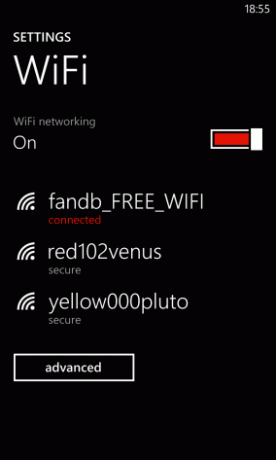
Mengaktifkan jaringan nirkabel dimungkinkan melalui Pengaturan > Wi-Fi, di mana Anda dapat mengetuk koneksi pilihan Anda untuk melanjutkan, menambahkan string kode sandi, dll.
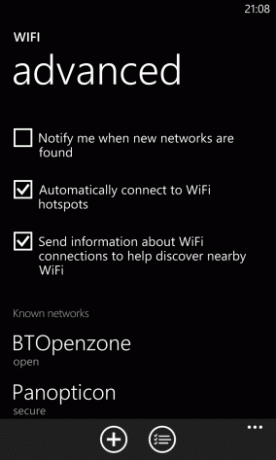
Perhatikan juga canggih opsi, di mana Anda dapat menentukan apakah Anda ingin diberi tahu tentang jaringan nirkabel baru serta mengaktifkan opsi untuk terhubung secara otomatis ke hotspot. Halaman ini juga mencantumkan semua jaringan yang dikenal yang pernah Anda sambungkan sebelumnya.
Layanan Lokasi
Konektivitas tambahan diaktifkan oleh kehadiran GPS di Nokia Lumia 920, yang menawarkan berbagai pilihan pelokalan kepada pengguna. Alat pencarian Bing dapat menyesuaikan hasil berdasarkan lokasi Anda sementara rangkaian Here dari City Lens, Maps, dan Drive+ juga akan menampilkan data berdasarkan informasi ini.
Rincian lebih lanjut tentang layanan lokasi dan efeknya – serta rincian lengkap tentang cara menonaktifkan fitur ini – dapat ditemukan di Rahasia Menonaktifkan Lokalisasi Ponsel Rahasia Menonaktifkan Lokalisasi PonselPeningkatan konektivitas yang diberikan oleh ponsel dan tablet memiliki sisi gelap yang berbeda – banyak aplikasi dan game yang kami gunakan dapat mengungkapkan lokasi kami, dengan satu atau lain cara. Ini... Baca selengkapnya .
Berbagi Koneksi Internet/Tethering Nirkabel
Seperti disebutkan di atas, saya memanfaatkan fitur tethering nirkabel dengan baik pada Nokia Lumia 920 saya, fitur yang bahkan tidak disertakan dalam rilis asli Windows Phone.
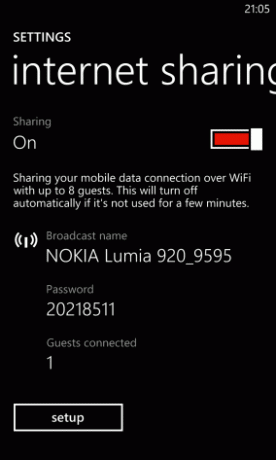
Sayangnya tidak ada tethering USB yang tersedia, hanya kemampuan untuk mengatur ponsel Anda sebagai hotspot nirkabel. Ini dilakukan dengan mengaktifkan Internet seluler seperti yang dijelaskan di atas, lalu menggunakan Pengaturan > Internet berbagi untuk mengatur hub nirkabel.
Anda kemudian dapat mendeteksi perangkat Windows Phone 8 Anda dan menghubungkannya dari PC atau tablet Anda.
Memaksimalkan Konektivitas dengan Ubin Pintasan
Semua alat konektivitas yang disebutkan di sini tersedia dengan membuka menu Pengaturan dan menemukan opsi yang sesuai. Jika ini tampaknya bertele-tele, memang demikian. Daripada menghabiskan terlalu banyak waktu untuk bermain-main dengan menu, saran saya adalah memasang alat pintasan ubin. Meskipun ubin itu sendiri tidak akan mengaktifkan koneksi yang Anda pilih bergaya Android, setidaknya akan memberi Anda pintasan langsung ke menu yang dipilih di mana Internet seluler, Wi-Fi, atau opsi lain dapat dengan mudah diaktifkan dan mati.
Beberapa solusi tersedia tetapi yang terbaik saat ini adalah yang diberi judul sederhana Ubin Koneksi Mulai Pintasan Layar - Ubin Koneksi Untuk Windows Phone 8Windows Phone memiliki satu atau dua kelalaian yang membuat frustrasi. Salah satunya adalah tombol sakelar yang mudah untuk mengaktifkan dan menampilkan jaringan nirkabel, Internet seluler, Bluetooth, hampir semua hal tentang komunikasi. Daripada on/off sederhana... Baca selengkapnya .
Kesimpulan
Berbagai pilihan konektivitas di Windows Phone 8 dirancang untuk memudahkan Anda mendapatkan online dan berinteraksi melalui email, jejaring sosial, atau alat lainnya secepat dan semudah mungkin.
Dukungan 4G di perangkat modern seperti Nokia Lumia 920 menggarisbawahi hal ini, dan tethering nirkabel adalah fitur yang disambut baik meskipun tidak ada tethering USB kuno yang bagus.
Namun, jika Anda ingin mengambil sesuatu dari ini, pastikan Anda memeriksa aplikasi Ubin Pintasan.
Christian Cawley adalah Wakil Editor untuk Keamanan, Linux, DIY, Pemrograman, dan Penjelasan Teknologi. Dia juga memproduksi The Really Useful Podcast dan memiliki pengalaman luas dalam dukungan desktop dan perangkat lunak. Seorang kontributor untuk majalah Format Linux, Christian adalah penggemar Raspberry Pi, pecinta Lego dan penggemar game retro.